Tin học 12 Bài tập và thực hành 8 - Tạo báo cáo
Tin học 12 Bài tập và thực hành 8 - Tạo báo cáo
1. Mục đích, yêu cầu
- Củng cố những kiến thức đã học về cách tạo báo cáo.
- Biết thực hiện các kĩ năng cơ bản để tạo báo cáo đơn giản bằng thuật sĩ.
2. Nội dung
Câu hỏi & Bài tập
Câu 1: (sgk trang 75 Tin 12): Từ bảng HOC_SINH trong CSDL QuanLi_HS, tạo một báo cáo để in ra danh sách các học sinh gồm họ tên, ngày sinh, địa chỉ. Hãy nhóm theo giới tính (nam, nữ) và tính số học sinh nam, số học sinh nữ (có sử dụng hàm Count).
Trả lời:
- Chúng ta sẽ tạo báo cáo bằng thuật sĩ. Đầu tiên chọn Create sau đó nhấn Report Winzard .
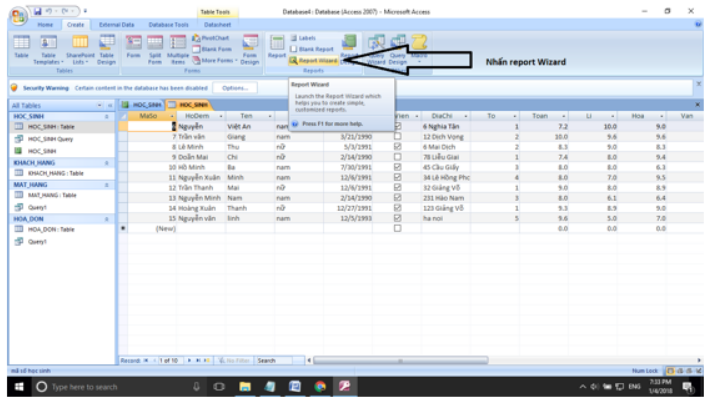
- Chọn trường để đưa vào báo cáo. Ta nhấn chuột trái vào trường rồi ấn dấu mũi tên > .
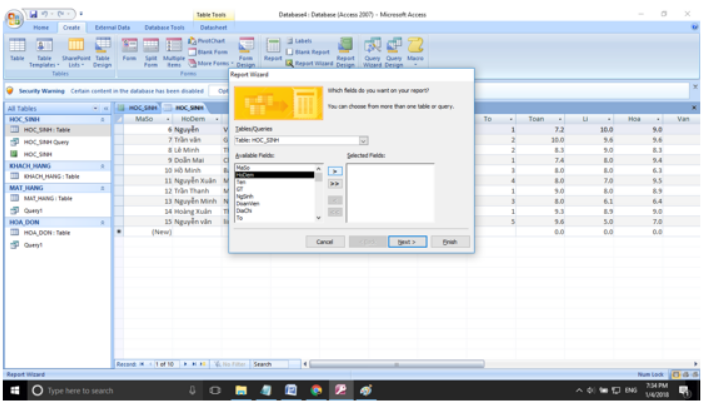
- Ta sẽ lấy những trường như hình.
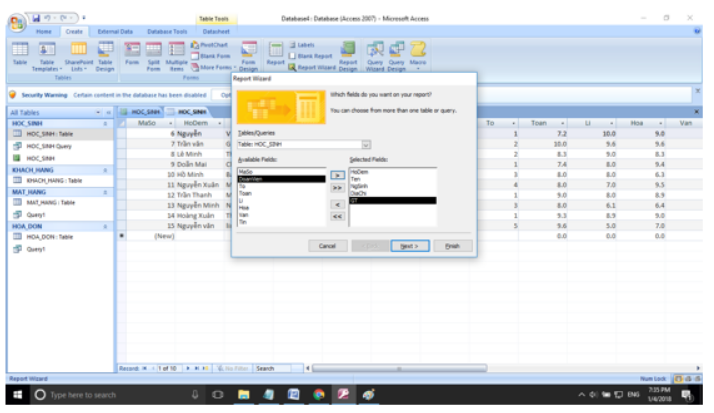
- Nhấn Next để tiếp tục. Ta sẽ chọn trường để gom nhóm.

- Vì đề bài yêu cầu gom nhóm theo giới tính nên ta sẽ chọn GT làm trường để gom nhóm.

- Nhấn Next
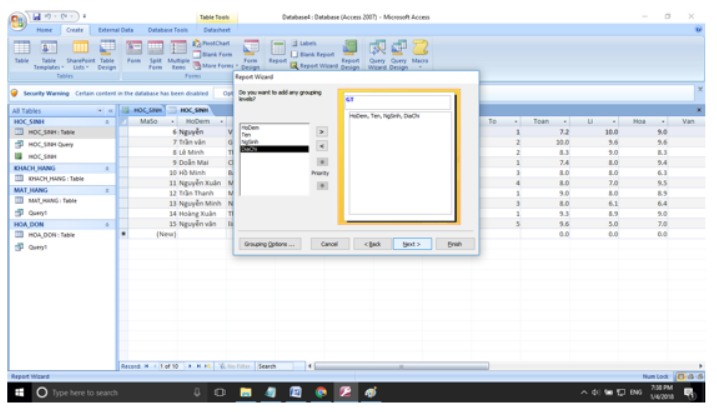
- Nhấn Next ở bước này ta có thể chọn sắp xếp theo một trường nào đó nhưng do đề bài không yêu câu.
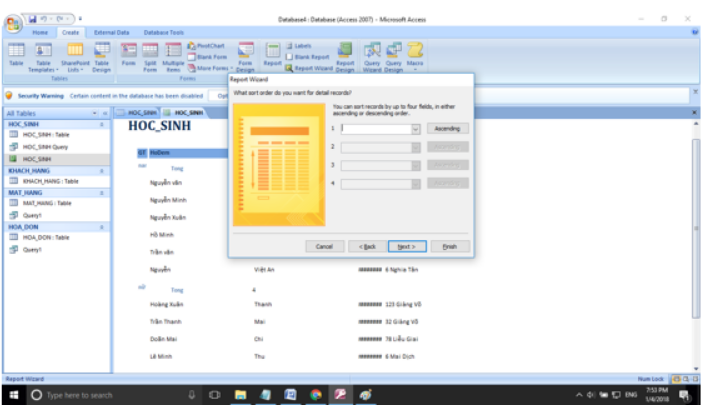
- Nhấn Next
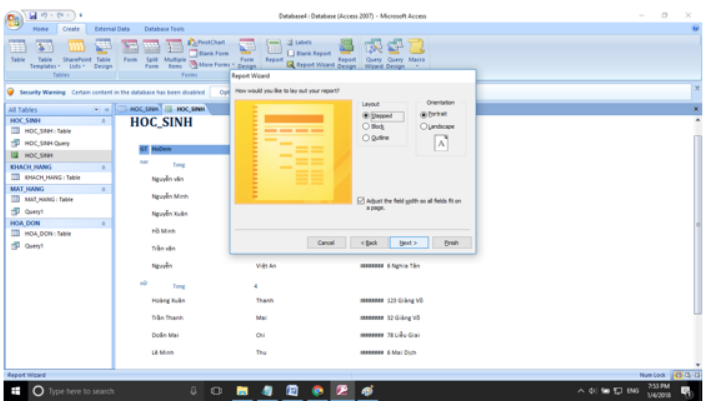
- Nhấn Next sau đó Finish.
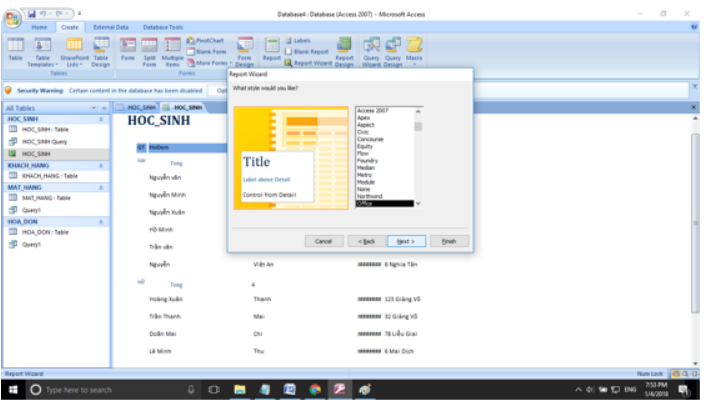
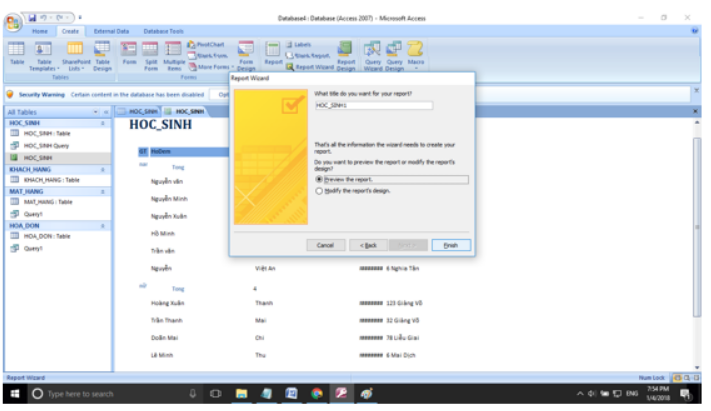
- Ta được báo cáo như hình.
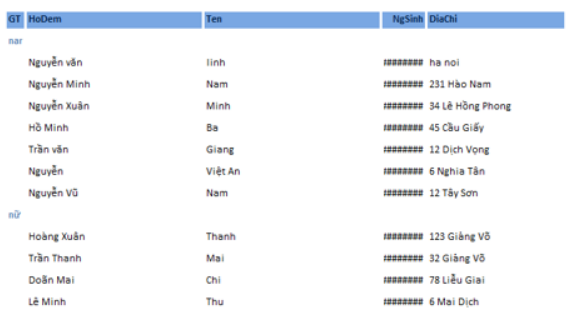
- Để hiển thị được tổng số học sinh nam và học sinh nữ ta làm như sau. Nhấn chuột phải vào báo cáo sau đó chọn Design View.
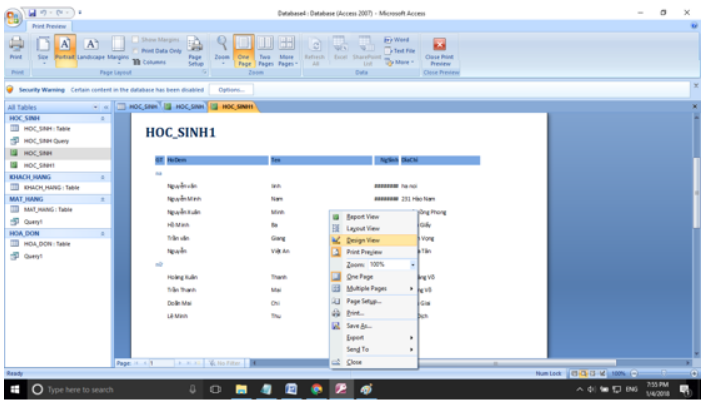
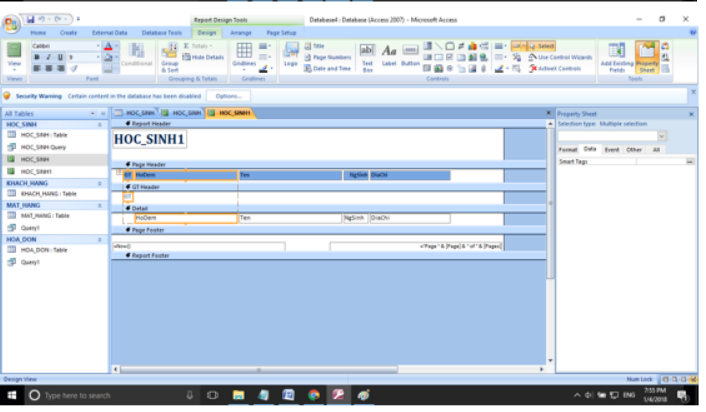
- Nhấn textbox để thêm trường lưu thông tin
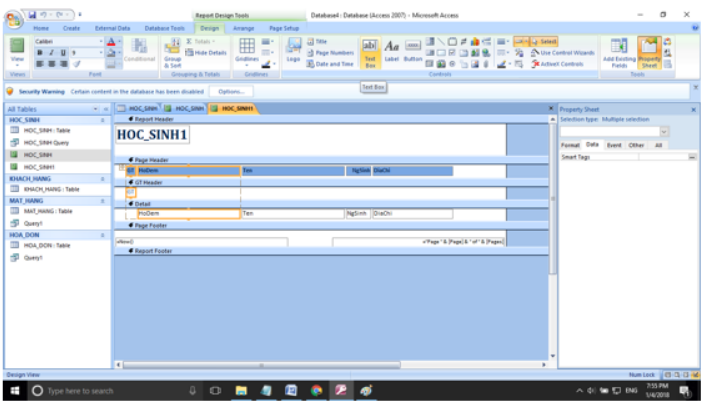
- Đặt TextBox vào vị trí như hình:
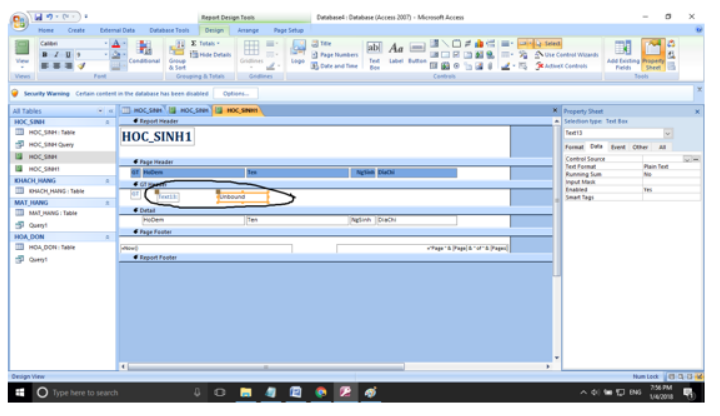
- Điền thông tin như hình:
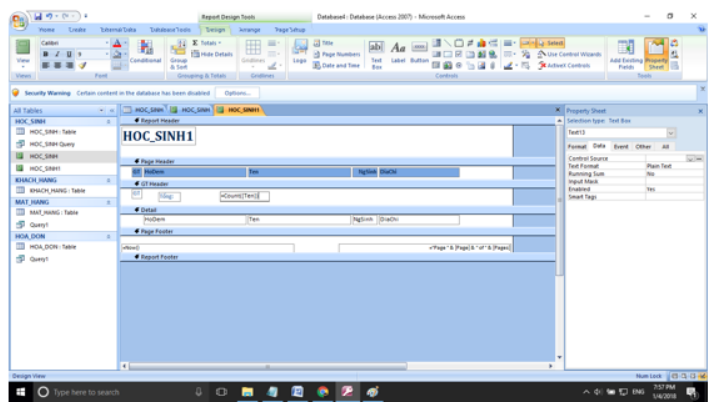
- Sau đó nhấn View chọn Report View.
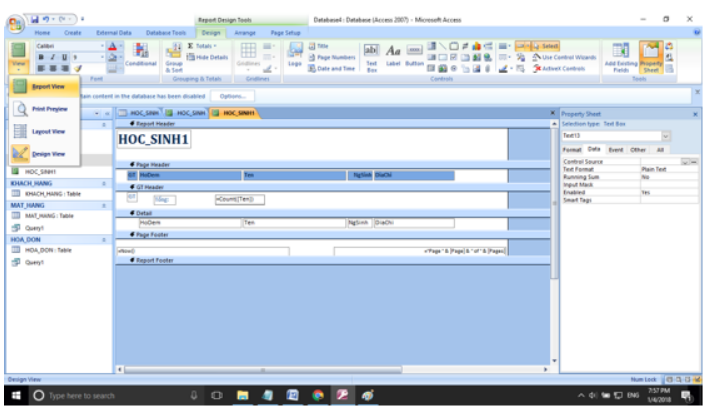
- Kết quả được như yêu cầu của bài toán:
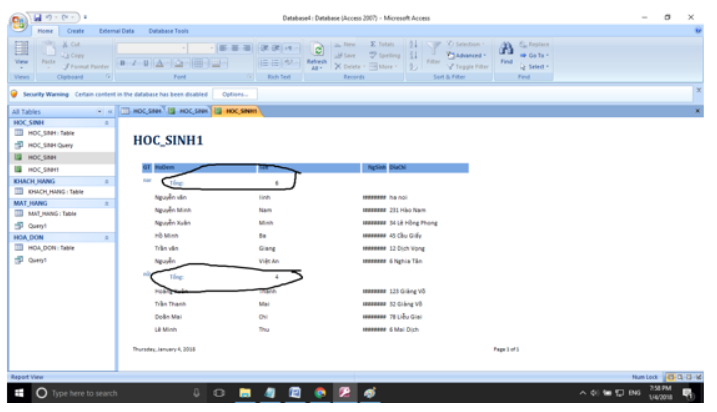
Câu 2: (sgk trang 75 Tin 12): Tạo báo cáo in danh sách học sinh khá (có điểm trung bình mỗi môn từ 6.5 trở lên).
Trả lời:
- Tạo báo cáo với điều kiện là tất cả các môn đều có trung bình lớn hơn 6.5 như hình dưới đây.
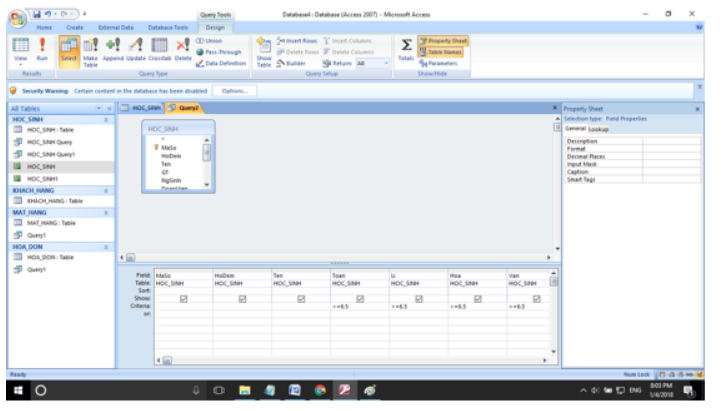
- Lưu mẫu hỏi lại để tạo báo cáo. Giả sử ta lưu với tên là Query2.
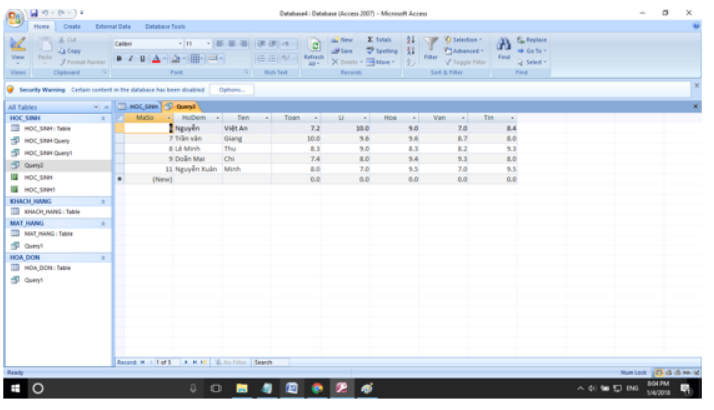
- Nhấn Create. Chọn Report Wizard để tạo báo cáo.
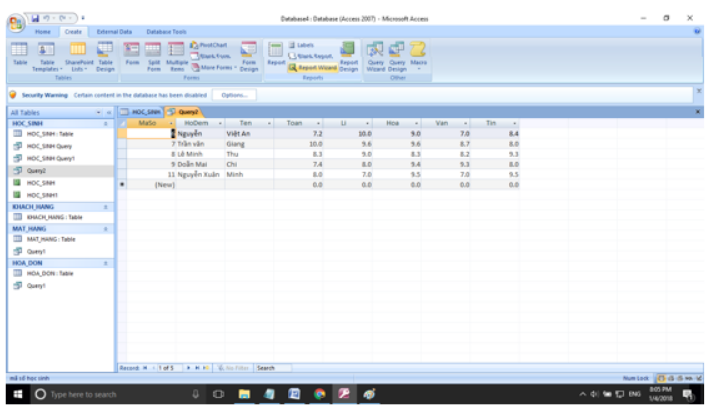
- Ta chỉ cần chọn những trường cần thiết như mã số họ tên.
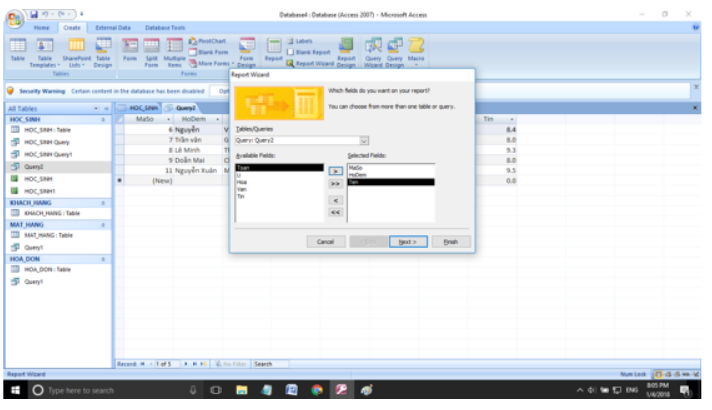
- Nhấn Finish để tạo ra báo cáo ngay.
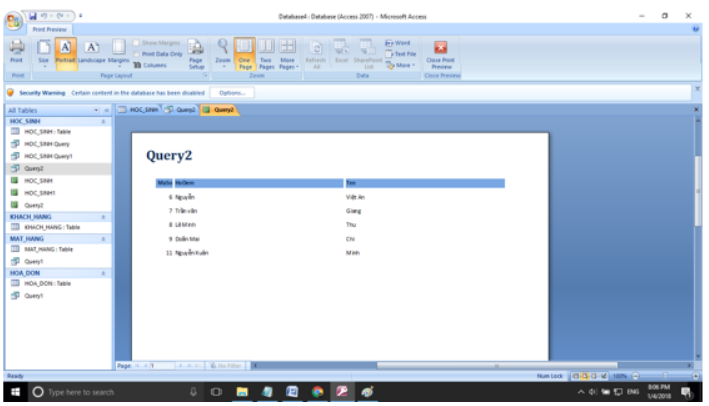
- Đây là báo cáo cho những học sinh khá.

